バックグラウンドサービスを最適なパフォーマンスに調整する方法 ( Windows 8.1 )
| 対象 OS | Windows 8.1 |
|---|
- カテゴリー :
-
- トップカテゴリー > 症状から選ぶ > 設定・操作の手順
- トップカテゴリー > 製品から選ぶ > デスクトップパソコン
- トップカテゴリー > 製品から選ぶ > ノートパソコン
- トップカテゴリー > 製品から選ぶ > タブレット(Windows)
- トップカテゴリー > 製品から選ぶ > 小型パソコン(スティック・NUC)
回答
はじめに
この FAQ について
この FAQ では、バックグラウンドサービスを最適なパフォーマンスに調整する方法を説明します。
この項目を設定すると、バックグラウンドで処理されているサービス ( タスク ) が優先的に プロセッサのリソースを利用します。
そのため、利用しているアプリやプログラムが少し遅く、重たく感じる場合があります。
この項目を設定すると、バックグラウンドで処理されているサービス ( タスク ) が優先的に プロセッサのリソースを利用します。
そのため、利用しているアプリやプログラムが少し遅く、重たく感じる場合があります。
この FAQ は、Windows 8.1 Update で作成しています。
Windows 8 や Windows 8.1 ( Update 未適用 ) のバージョンでは、表示される手順や画面が異なることがございます。
バージョンの確認手順は、下記の FAQ を参照ください。
Windows 8 や Windows 8.1 ( Update 未適用 ) のバージョンでは、表示される手順や画面が異なることがございます。
バージョンの確認手順は、下記の FAQ を参照ください。
注意事項
通常、この設定を利用することはありません。
バックグラウンドで何かしら重要な処理をさせたい場合のみ設定する項目です。
バックグラウンドで何かしら重要な処理をさせたい場合のみ設定する項目です。
操作手順
バックグラウンドサービスを最適なパフォーマンスに調整する手順
- [ スタート ] を右クリックまたは [ Windows ] + [ X ] キーを押し、
表示された「 メニュー 」 から [ コントロール パネル(P) ] をクリックします。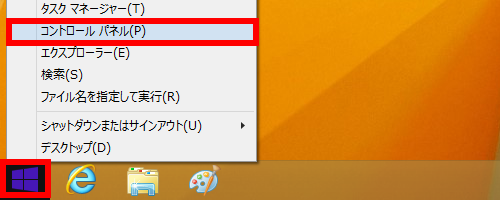
- 「 コントロールパネル 」 が表示されます。
表示方法が 「 カテゴリ 」 になっているのを確認し、[ システムとセキュリティ ] をクリックします。
- [ システム ] をクリックします。
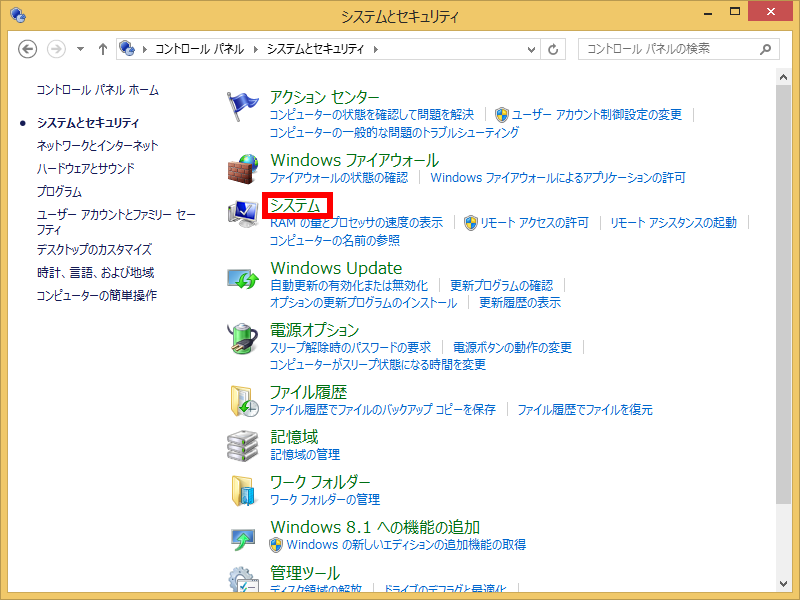
- 「 システム 」 画面が表示されます。
画面左側の [ システムの詳細設定 ] をクリックします。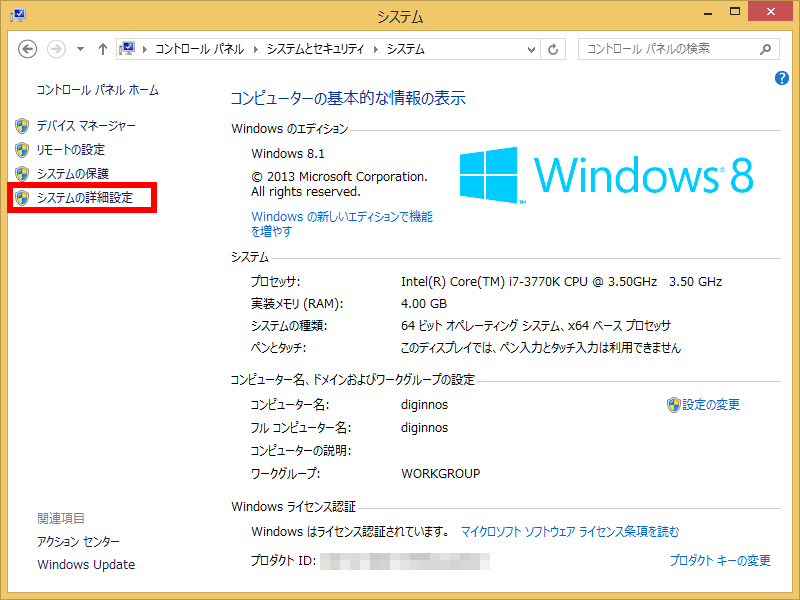
- 「 システムのプロパティ 」 の 「 詳細設定 」 タブが表示されます。
「 パフォーマンス 」 欄の [ 設定(S) ] をクリックします。
- 「 パフォーマンス オプション 」 が表示されます。
[ 詳細設定 ] タブをクリックして、 「 プロセッサのスケジュール 」 欄の
「 次を最適なパフォーマンスに調整: 」 から [ バックグラウンド サービス(S) ] を選択し、
[ OK ] をクリックします。